win10每次启动软件都要询问是否要搜索应用 Win10打开软件不弹窗询问设置方法
更新时间:2024-04-13 14:57:23作者:xiaoliu
在使用Win10操作系统时,每次启动软件都要询问是否要搜索应用,这样的弹窗询问可能会让用户感到困扰,为了提升用户体验,我们可以通过设置来取消这种弹窗询问,让软件在打开时不再询问是否要搜索应用。接下来我们就来了解一下具体的设置方法。
具体方法:
1.首先按下【Win+R】组合键打开运行窗口,输入msconfig 点击确定打开系统配置。
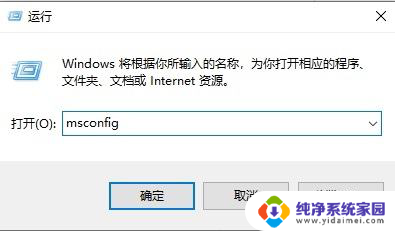
2.然后切换到【工具】标签。
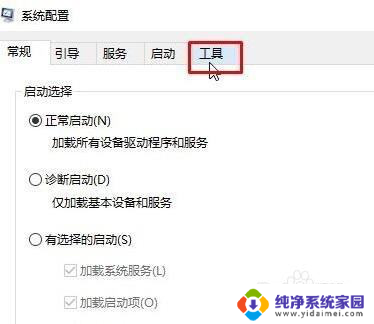
3.在下面选中【更改UAC 设置】,点击【启动】。
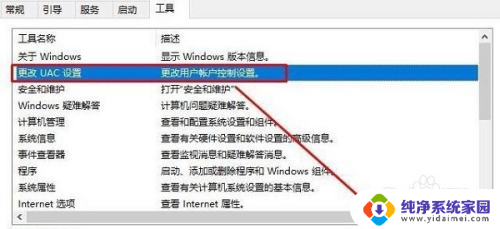
4.最后在左侧将滑块移动到底部,点击【确定】(弹出询问框选同意即可)。
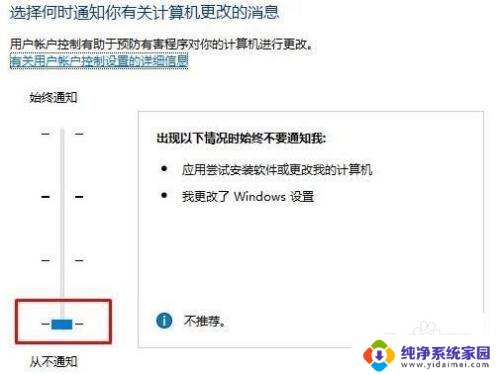
以上是win10每次启动软件都要询问是否要搜索应用的全部内容的解决方法,如果你遇到了这个问题,可以尝试按照以上方法解决,希望对大家有所帮助。
win10每次启动软件都要询问是否要搜索应用 Win10打开软件不弹窗询问设置方法相关教程
- win10打开图片每次都要询问 Win10打开软件不弹窗询问设置方法
- win10开启软件需要确认 win10打开软件每次都要询问管理员权限
- windows打开应用需要确认 win10打开软件每次都要询问提升权限
- win10每次打开软件都 Win10打开软件不弹出询问窗口
- win10软件开启询问 win10打开软件每次都要确认权限
- win10总是询问 win10打开软件每次都要确认权限
- win10点开一个软件就要问一次 win10打开软件每次都要询问如何关闭
- win10考试软件无法弹出 Win10打开程序不弹出询问窗口怎么办
- win10每次点开软件都要弹出一个框 win10取消打开软件提示窗口方法
- 每次打开文件都出现打开方式 win10打开文件总是询问打开方式怎么办
- 怎么查询电脑的dns地址 Win10如何查看本机的DNS地址
- 电脑怎么更改文件存储位置 win10默认文件存储位置如何更改
- win10恢复保留个人文件是什么文件 Win10重置此电脑会删除其他盘的数据吗
- win10怎么设置两个用户 Win10 如何添加多个本地账户
- 显示器尺寸在哪里看 win10显示器尺寸查看方法
- 打开卸载的软件 如何打开win10程序和功能窗口